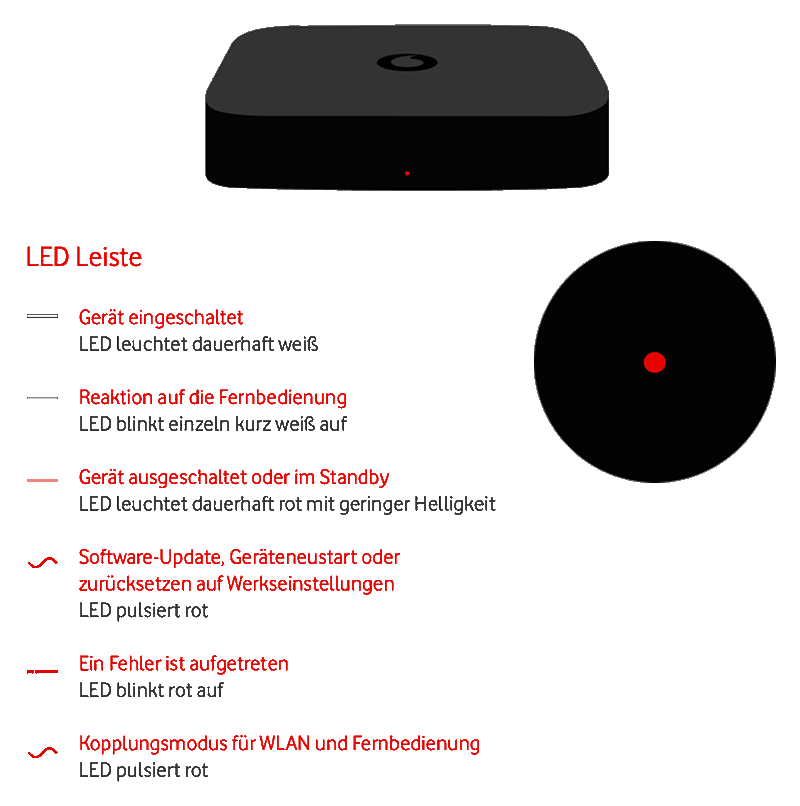- Vodafone Community
- Community
- Community-Blog
- FAQ zu Deiner GigaTV Cable Box 2
- RSS-Feed abonnieren
- Als neu kennzeichnen
- Als gelesen kennzeichnen
- Lesezeichen
- Abonnieren
- Drucker-Anzeigeseite
- Anstößigen Inhalt melden
Du hast die GigaTV Cable Box 2 schon zuhause – und eine Frage zum Gerät? Lies hier unsere Antworten auf die häufigsten Fragen.
Wie schließe ich meine GigaTV Cable Box 2 an?
Du kannst sie ganz einfach selbst anschließen und einrichten – los geht‘s:
- Hast Du eine Festplatte mitgeliefert bekommen? Dann stell die GigaTV Cable Box 2 auf die Festplatte. Und schließ sie mit dem Anschlusskabel an der Festplatte an.
- Verbind das Antennenkabel mit dem Kabel-TV-Eingang ANT IN der GigaTV Cable Box 2 und dem TV-Anschluss der Kabelanschluss-Dose.
- Jetzt braucht Deine GigaTV Cable Box 2 eine Verbindung mit dem Internet.
Unsere Empfehlung: Verbind die Box über das Netzwerk-Kabel, also ein LAN-Kabel, mit Deinem Router. Oder verbind sie während der Installation in Schritt 7 mit dem WLAN. - Verbind das HDMI-Kabel mit Deiner GigaTV Cable Box 2 und dem HDMI-Anschluss Deines Fernsehers.
- Verbind das mitgelieferte Stromkabel zuerst mit der GigaTV Cable Box 2 und dann mit der Steckdose.
- Leg die Batterien in die Fernbedienung ein.
- Schalt den Fernseher ein und wähl den entsprechenden HDMI-Kanal aus.
- Deine GigaTV Cable Box 2 startet automatisch. Der Startvorgang kann ein paar Minuten dauern. Folg dann den Anweisungen zur Installation auf Deinem Fernseher.
Du hast noch mehr Fragen zur Einrichtung? Dann schau in unsere Bedienungsanleitung zur GigaTV Cable Box 2.
Du hättest das Ganze lieber als Video? Schau Dir in unseren Videos an, wie Du Deine Box anschließt und einrichtest.
Wie kopple ich die Fernbedienung mit der Box?
Die Fernbedienung ist nach der Einrichtung automatisch über Bluetooth mit Deiner GigaTV Cable Box 2 verbunden.
Falls die Bluetooth-Verbindung unterbrochen wird, stell sie einfach wieder her:
- Halt die Taste 3 und die gelbe Taste auf Deiner Fernbedienung für 5 Sekunden gedrückt.
- Die rote LED in der Standby-Taste der Fernbedienung fängt an zu blinken – Deine Box und die Fernbedienung verbinden sich automatisch.
- Fertig! Sobald die Verbindung wiederhergestellt ist, hört die rote LED auf zu blinken.
Wie nutze ich die Sprachsteuerung?
Mit der Sprachsteuerung ist die Bedienung von GigaTV noch einfacher.
Halt einfach die Mikrofon-Taste auf Deiner Fernbedienung gedrückt und sag z. B. "Schalt auf ARD".
Folgende Funktionen kannst Du per Sprachsteuerung nutzen:
- Senderwechsel mit Sendername oder -nummer
- Suche von Inhalten nach Titel, Genre, Schauspieler, Regisseur, Erscheinungsjahr
- Navigation im Menü, z.B. "öffne Aufnahmen"
- Öffnen von Apps, z. B. Netflix, YouTube etc.
- Vor- und Zurückspulen
- Inhalte pausieren
- Lautstärke anpassen
- Sendungen aufnehmen
- Box ein- und ausschalten
Wichtig: Für die Sprachsteuerung muss Deine Fernbedienung über Bluetooth verbunden sein.
Wie sortiere ich die Senderliste?
Verschieb ganz einfach einzelne Sender oder direkt mehrere Sender gleichzeitig.
Öffne zuerst die Einstellungen über das Zahnrad links oben im Hauptmenü > Einstellungen Inhalte > Sender-Liste sortieren.
Einzelne Sender verschieben:
- Wähl den Sender aus, den Du verschieben möchtest. Bestätige die Auswahl mit der OK-Taste.
- Nutz die Pfeiltasten, um den Sender an die gewünschte Position zu schieben. Du kannst auch direkt die neue Sendernummer eingeben.
- Bestätige die neue Position wieder mit OK.
Mehrere Sender verschieben:
- Wähl die Option Mehrfach-Auswahl unten links.
- Wähl die einzelnen Sender aus, die Du verschieben möchtest. Die ausgewählten Sender rücken leicht nach links.
- Bestätige Deine Auswahl mit einem Klick auf Anwenden.
- Leg mit der Hoch-/Runter-Taste die neue Position fest – oder gib direkt die neue Sendeplatznummer ein.
Wo finde ich den TV-Guide?
- Wähl mit dem Steuerkreuz den TV-Guide im Hauptmenü aus. Dann öffnest Du mit OK das TV-Programm.
- Oder Du drückst einfach die grüne Taste auf Deiner Fernbedienung.
- Im TV-Guide findest Du das TV-Programm der nächsten 14 Tage. Mit den Tasten zum Vor- und Zurückspulen wechselst Du zum Programm des nächsten bzw. vorherigen Tags.
Wie nehme ich Sendungen auf?
In den Detail-Infos einer Sendung findest Du die Funktion Aufnehmen.
Um Sendungen im laufenden Programm aufzunehmen, drück im TV-Guide die rote Aufnahme-Taste R auf der Fernbedienung. Beim ersten Drücken nimmt die Box die komplette Serie auf. Einzelne Episoden nimmst Du auf, indem Du ein zweites Mal auf die Taste drückst.
Folgen, die aufgenommen werden, sind im TV-Guide mit einem durchgehenden weißen Kreis mit R markiert.
Kann ich GigaTV auf mehreren Geräten nutzen?
Ja, mit der praktischen Multiscreen-Funktion kannst Du GigaTV auf mehreren Geräten nutzen. Und die Wiedergabe auch dort fortsetzen.
Exklusiv für die GigaTV Cable Box 2 gibt es dafür die App GigaTV Mobile:
- Lad die App über den Apple App Store oder den Google Play Store auf Dein mobiles Gerät
- Pro Kund:in kannst Du maximal 3 Geräte für die Nutzung registrieren
- Du kannst die GigaTV Mobile App auf bis zu 2 mobilen Geräten parallel nutzen
- Die App bietet Dir ein umfangreiches Angebot an linearen TV-Sendern. Inhalte aus der Videothek kannst Du auf der GigaTV Cable Box 2 kaufen und dann in der App wiedergeben
Ich habe meine Jugendschutz-PIN vergessen – was tun?
Du findest Deine PIN in Deiner Auftragsbestätigung oder in MeinVodafone.
Du hast die Jugendschutz-PIN auf Deiner Box geändert oder vergessen? Dann meld Dich bitte bei uns. Wir setzen die PIN für Dich zurück.
Du willst Deine Jugendschutz-PIN ändern? Das kannst Du unter Einstellungen > PIN verwalten. Bitte beachte: Die Änderung der PIN gilt für alle Geräte – und auch für die GigaTV Mobile App.
Was bedeutet es, wenn die Box rot blinkt?
Wenn die LED Deiner GigaTV Cable Box 2 langsam rot pulsiert, kann das mehrere Gründe haben:
- Die Box installiert ein Software-Update
- Sie koppelt sich gerade mit der Fernbedienung
- Sie startet neu
- Sie wird gerade auf die Werkseinstellungen zurückgesetzt
Wenn die LED Deiner Box rot blinkt, ist ein Fehler aufgetreten.
Hat meine GigaTV Cable Box 2 die neuste Software?
Die Software Deiner Box wird normalerweise automatisch aktualisiert. Hast Du trotzdem das Gefühl, Deine GigaTV Cable Box 2 läuft nicht ganz rund? Schau einfach nach, ob ein Software-Update aussteht:
- Ruf das Hauptmenü auf.
- Geh dort in die Einstellungen – über das Zahnrad oben links.
- Geh zuerst zu GigaTV Box Einstellungen und dann zu Software-Aktualisierung.
- Hier wird Dir angezeigt, ob Deine Box die aktuelle Software hat.
Wie setze ich die Box auf Werkseinstellungen zurück?
Alle Kabel sind richtig drin? Die Internet-Verbindung ist gut? Die Software der Box ist aktuell? Trotzdem gibt es öfter größere Probleme mit Deiner GigaTV Cable Box 2? Probier doch mal, die Box auf Werkseinstellungen zurückzusetzen:
- Öffne das Hauptmenü mit der Fernbedienung.
- Öffne die Einstellungen über das Zahnrad oben links.
- Navigier bis auf GigaTV Box Einstellungen > Netzwerk.
- Navigier nach rechts auf Werkseinstellungen wiederherstellen.
- Bestätige mit OK auf Deiner Fernbedienung.
- Wähl Ja, um die Werkseinstellungen wiederherzustellen.
Gut zu wissen: Der Reset muss mit der Jugendschutz-PIN bestätigt werden.
Deine Aufnahmen werden natürlich nicht gelöscht. Unter anderem werden die Internet-Einstellungen und die Bluetooth-Verbindung zur Fernbedienung zurückgesetzt.
- 📢 Wichtige Info für alle Vodafone-Kund:innen: Digitale Services weiterhin nutzen – mit MeinVodafone in Vodafone-News
- PS5 Betrugsmasche von Vodafone SCAMMING in Feedback
- Activating Cable internet contract in the portal in Plauderecke
- Fax in Plauderecke
- Community Login und Probleme mit dem nonverbalen Kundenservice in Feedback